loop为true时,踩坑记录。
loop为true时,swiper手动滑动后不再轮播
查看 swiper官网,找到autoplayDisableOnInteraction : false参数,设置后,发现没起作用。
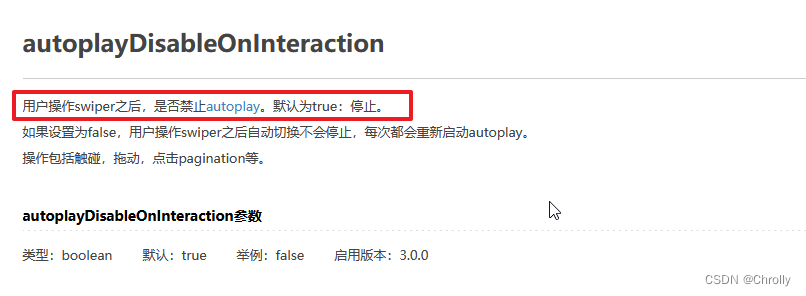 观察发现,手动滑动时触发了
观察发现,手动滑动时触发了 onAutoplayStop事件,那我们在 onAutoplayStop事件内重启loop就可以吧。
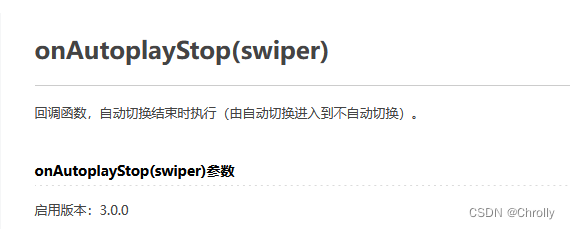
解决方案:利用swiperStartAutoplay事件和startAutoplay事件完成重启 loop轮播。
var mySwiper = new Swiper("#topNav", {
autoplay : 4000,
speed: 300,
loop: true,
onAutoplayStop: function(){
// console.log('停止loop事件触发了;');
swiperStartAutoplay();
},
});
/*鼠标移入停止轮播,鼠标离开 继续轮播*/
var comtainer = document.getElementById('topNav'); // 获取元素
comtainer.onmouseenter = function () {
mySwiper.stopAutoplay();
};
comtainer.onmouseleave = function () {
mySwiper.startAutoplay();
};
function swiperStartAutoplay() {
mySwiper.startAutoplay();
}
loop为true时,当第一次自动滚动结束时进行第二次滚动开始时,第一屏vue的click事件不生效
现象:当我们轮播图的图片轮播一圈后,你会发现之前可以点击的vue的click事件失效了。
原因分析
swiper官网中说明了,当我们开启loop模式时,会在原本slide前后复制若干个slide(默认一个)并在合适的时候切换,让Swiper看起来是循环的。
由于swiper只复制页面没有复制点击事件,此时我们用vue写的点击事件在页面循环一周回来遇到复制的页面时,点击事件就会失效。
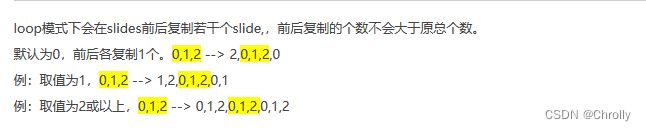
解决方案:
最好采用原生的事件进行书写,如下:
<a :href="'#/newsDetail/' + item.id ">
<span>{{item.desc}}</span>
</a>
loop为true时,页面渲染问题
当swiper的每个页面都设置了背景图时,在进行页面切换的过程中,会出现最后一张和第一张背景图被错位复制了一遍。原因如下:
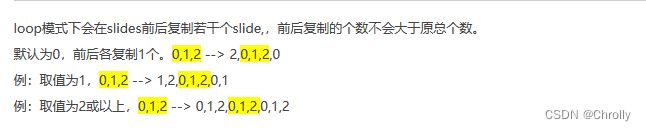
解决方案:
var mySwiper = new Swiper("#topNav", {
autoplay : 4000,
loop: true,
observer: true, //修改swiper自己或子元素时,自动初始化swiper
observeParents: true, //修改swiper的父元素时,自动初始化swiper
on: {
slideChangeTransitionEnd: s => {
s.slideToLoop(s.realIndex, 0, true) // 将当前位置设置到真实 dom 所在位置,解决页面无法渲染的BUG
},
}
});
























 2万+
2万+











 被折叠的 条评论
为什么被折叠?
被折叠的 条评论
为什么被折叠?








